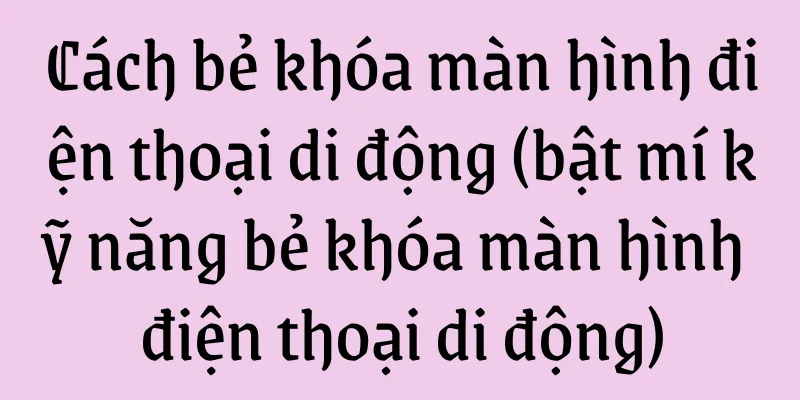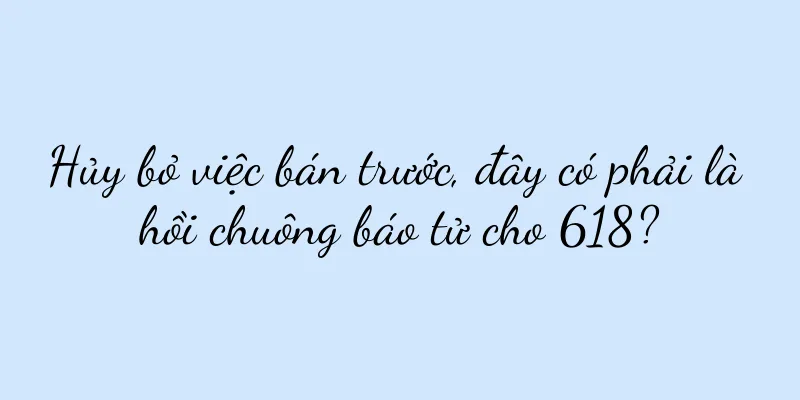Cách sửa màn hình đen trên máy tính xách tay ASUS (Các bước đơn giản để sửa lỗi màn hình đen trên máy tính xách tay ASUS)

|
Máy tính xách tay Asus là một thiết bị có hiệu suất tuyệt vời nhưng đôi khi có thể gặp sự cố màn hình đen. Khi gặp màn hình đen, chúng ta không cần phải hoảng sợ. Bài viết này sẽ giới thiệu một số phương pháp đơn giản và hiệu quả để giải quyết vấn đề màn hình đen trên máy tính xách tay ASUS. Sau đây là 15 đoạn văn Kiểm tra bộ đổi nguồn - Kiểm tra xem bộ đổi nguồn đã được kết nối với ổ cắm điện chưa. - Đảm bảo phích cắm bộ chuyển đổi nguồn được kết nối chắc chắn với máy tính xách tay. Kiểm tra tình trạng pin - Đảm bảo kết nối tốt, tháo pin ra và lắp lại. - Kiểm tra xem pin đã được sạc đầy hay cần thay thế. Kiểm tra cài đặt độ sáng màn hình - Đảm bảo màn hình đen không phải do độ sáng được điều chỉnh quá thấp và hãy điều chỉnh độ sáng màn hình. Nhấn phím điều chỉnh độ sáng - Đảm bảo màn hình không bị tắt nhầm hoặc chuyển sang màn hình ngoài bằng cách nhấn phím điều chỉnh độ sáng. Cài đặt màn hình ngoài - Chọn chế độ hiển thị phù hợp và nhấn Win+P. - Đảm bảo kết nối và thiết lập đúng cách nếu có màn hình ngoài được kết nối. Đóng các ứng dụng nền không cần thiết -Mở Trình quản lý tác vụ bằng cách nhấn Ctrl+Shift+Esc. - Kết thúc mọi ứng dụng xung đột hoặc chiếm nhiều dung lượng hệ thống có thể gây ra màn hình đen. Cập nhật trình điều khiển card đồ họa của bạn - Tải xuống và cài đặt trình điều khiển card đồ họa mới nhất từ trang web chính thức của ASUS. - Chạy bản cập nhật trình điều khiển và khởi động lại PC của bạn. Cập nhật hệ điều hành - Nhấp vào "Bắt đầu" và chọn "Cài đặt" từ menu. - Trong mục “Cập nhật & Bảo mật”, hãy nhấp vào tùy chọn “Kiểm tra cập nhật” và cài đặt tất cả các bản cập nhật có sẵn. Chạy trình quét vi-rút - Tải xuống và cài đặt phần mềm diệt vi-rút đáng tin cậy. -Chạy chương trình quét vi-rút để kiểm tra xem có phần mềm độc hại nào gây ra sự cố màn hình đen không. Khôi phục hệ thống về cài đặt mặc định - Nhấp vào "Bắt đầu" và chọn "Cài đặt" từ menu. - Nhấp vào "Cập nhật & Bảo mật", sau đó nhấp vào "Phục hồi" và chọn "Khôi phục PC này về cài đặt mặc định". Thiết lập lại cài đặt BIOS - Tắt và khởi động máy tính bằng cách nhấn nút nguồn. -Khôi phục cài đặt mặc định và lưu thay đổi để vào giao diện thiết lập BIOS. Làm sạch bộ tản nhiệt và quạt - Tắt thiết bị và ngắt kết nối bộ đổi nguồn. - Dùng bình xịt để vệ sinh sạch bộ tản nhiệt và quạt, sau đó bật máy tính xách tay. Kiểm tra lỗi phần cứng - Có thể màn hình đen là do lỗi phần cứng nếu các phương pháp trên không hiệu quả. - Nên liên hệ với nhân viên hỗ trợ kỹ thuật chuyên nghiệp để được chẩn đoán và sửa chữa thêm. Sao lưu dữ liệu quan trọng - Hãy đảm bảo sao lưu mọi dữ liệu quan trọng trước khi tiến hành sửa chữa. - Điều này tránh nguy cơ mất dữ liệu trong quá trình sửa chữa. - Sự cố về trình điều khiển và lỗi phần cứng, lỗi màn hình đen có thể do nhiều nguyên nhân gây ra, bao gồm xung đột phần mềm. -Bạn có thể giải quyết vấn đề màn hình đen trên máy tính xách tay Asus của mình bằng cách làm theo các phương pháp được đề cập ở trên để khắc phục sự cố từng bước. Vui lòng tìm kiếm sự hỗ trợ kỹ thuật chuyên nghiệp nếu sự cố vẫn tiếp diễn. |
Gợi ý
Sự hình thành IP văn hóa đô thị từ du lịch băng tuyết bùng nổ ở Cáp Nhĩ Tân
Thành phố nằm ở Đông Bắc Trung Quốc này đã phát t...
Một sản phẩm có 100.000 người dùng hoạt động hàng ngày đã bị nền tảng này hủy hoại như thế nào!
Bài viết này chia sẻ những thách thức và khó khăn...
Hướng dẫn mua màn hình máy tính (Cách chọn màn hình máy tính phù hợp với bạn)
Màn hình máy tính đã trở thành một trong những côn...
Cách thay bóng đèn máy hút mùi Mitsubishi đúng cách (Lưu ý khi thay bóng đèn)
Việc thay bóng đèn là rất quan trọng để có hiệu ứn...
Bảng xếp hạng doanh số bán điện thoại di động trong nước (bảng xếp hạng điện thoại di động theo khối lượng bán ra)
Gần đây, công ty nghiên cứu thị trường Counterpoin...
Lượng người hâm mộ của Yu Wenliang tăng vọt hơn 3 triệu, nhưng anh vẫn không thể nguôi ngoai nỗi lo kiếm tiền từ video ngắn
Với 2,38 triệu người theo dõi được thêm vào trong...
Hơn 100.000 lượt hiển thị trong 5 ngày! Tôi sử dụng TikTok để thu hút khách hàng cho các doanh nghiệp truyền thống và hoa hồng của tôi lên tới hơn 80.000 nhân dân tệ mỗi tháng!
Các công ty ngày càng gặp nhiều khó khăn trong vi...
Giải pháp cho vấn đề đóng băng máy nén điều hòa không khí (kỹ năng chìa khóa chính)
Nó sẽ làm giảm hiệu quả làm mát của máy lạnh hoặc ...
Khám phá ý nghĩa và tầm quan trọng của "Po Wu" (phong tục Po Wu trong văn hóa truyền thống và ý nghĩa biểu tượng của nó)
Trong văn hóa truyền thống Trung Hoa, người dân rấ...
Prada đã ký hợp đồng với Jia Ling. Nó dùng cho mục đích giao thông hay thương hiệu?
Việc Prada chọn Jia Ling làm người phát ngôn đã g...
Giải pháp cho vấn đề máy tính xách tay Gionee bị treo (mẹo tăng tốc độ máy tính xách tay Gionee hiệu quả)
Cung cấp cho chúng ta khả năng tính toán và văn ph...
Kỹ thuật xây dựng thương hiệu: ba tuyến đường, thượng lưu, trung lưu và hạ lưu, 9 kỹ thuật
Mỗi vị trí đều có nền tảng chuyên môn cần thiết v...
"Phần thưởng mới" tiếp theo của thương mại điện tử là trên Xiaohongshu
Bài viết này phân tích sâu sắc sự phát triển của ...
Làm thế nào để giải quyết vấn đề máy photocopy không in?
Là một thiết bị văn phòng quan trọng, máy photocop...
Viết thơ Xiaohongshu, sự yêu thích mới của các thương hiệu
Chúng ta khao khát thơ ca và những nơi xa xôi, nh...